近期学习了MFC的相关知识,MFC(Microsoft Foundation Classes)是微软公司提供的一个类库,可以这样简单理解,就是对于Win32的封装(MFC对windows API函数的封装),但是MFC主要还是引入面向对象的开发思维,即一切用对象进行调用,我认为对巩固C++面向对象的思维有很大的帮助,所以进行了学习。并且开发了一个具有简单功能的截图工具,因为之前学习过一段时间的WIn32知识,所以在接下来的叙述中,主要以 对比Win32和C++的相关思想 为介入点进行介绍。
MFC介绍(有MFC基础的朋友,可以跳过这一段)
1.消息映射表
在WIn32中的消息响应是在消息循环中,通过Switch-case来实现的,其实在MFC中,消息循环这一部分用遍历数组来代替了,并且在各个类中加入了 DECLARE_MESSAGE_MAP(),BEGIN_MESSAGE_MAP(),END_MESSAGE_MAP(),这个数组里存放了各种消息对应的函数指针,而且将消息和消息处理函数构成了一个映射表,又叫消息映射表。这方面和博客中另一篇文章 动态创建数组有异曲同工之妙。
2.MFC框架
MFC的框架由系统先搭好的窗口和CWinApp,CFrameWnd,CView,CDocument这些类构成,而这些类层次,我总结如下图所示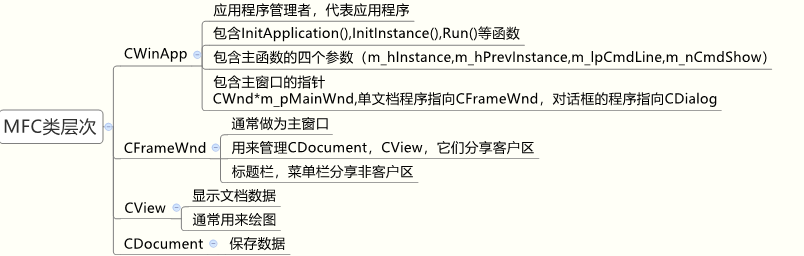
3.MFC消息分类
这个和Win32中消息有所不同,不同于键盘,鼠标这些客观发送的消息类型,在MFC中分为标准/系统消息,命令消息,控件/通知消息,自定义消息,同样我也总结了分别在哪使用,和如何进行添加,如图:
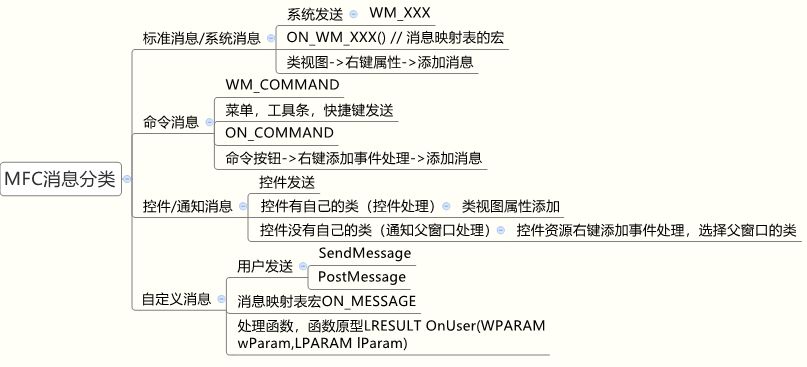
在这需要注意的一点就是在自定义消息中,用户发送的两个函数有实现上的区别,SendMessage()是直接发送到目标类中,而PostMessage()是发送到消息队列中,由目标类自己去截获,消息少时没有影响,又称为同步和异步消息投放函数。
接下来就介绍一下,这个截屏工具的开发思想,首先获取桌面屏幕信息,再将桌面信息存入客户区内,没错就是这么简单,附加的功能就是可以画图和撤销
截图工具开发
1.修改MFC框架中窗口样式
这个因人而异,我是删除了状态栏,工具栏,边框(WS_POPUP)并且弹出就是全屏状态(值得注意的是在MFC中一个变量就表示了多种样式,微软的开发人员用位运算或来加各种属性,我相信日常开发人员在加属性时,这也是日常操作,所以在修改时,删去属性用异或,或者取反与也可以)
2.添加一系列控件,并且加入消息处理函数
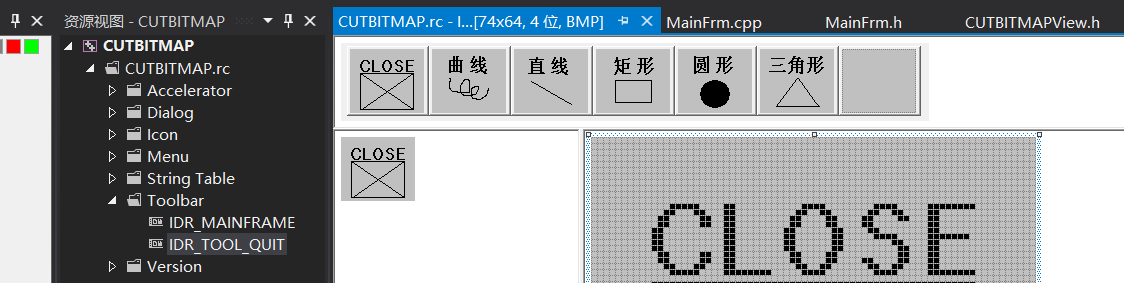
这些都属于命令消息,需要注意的是在给关闭控件添加消息的时候,不能直接在关闭消息函数里就直接PostQuitMessage(),因为直接调用的话会出现内存泄漏,如下图:
![]()
因为这就是关闭消息的过程,WM_CLOSE->destroy->...->PostQuitMessage,由此可以看出最后一步才是直接发送退出消息,所以在点击退出的同时,给主窗口(CMainFrme类)发送一个关闭的消息
this->PostMessage(WM_CLOSE);
3.截屏
接下来就是截屏工具的主要功能,我分为三步,第一步,拿去桌面图片,第二步,保存,第三步,贴图至客户区
在这就要介绍hdc在MFC中的封装,hdc是一种包含有关某个设备(如显示器或打印机)的绘制属性信息的 Windows 数据结构。所有绘制调用都通过设备上下文对象进行,说白了就相当于画板,而在MFC中将GetDC,ReleaseDC这个函数都封装在CDC这些类的构造和析构中,除了不用手动调用创建和释放以外,还不用获取窗口句柄了,谁调用就是获取谁的,我也总结了一些常用的DC类,
| CClientDC dc(this) | 视图客户区 |
| CClientDC dc(AfxGetMainWnd()) | 获取主窗口 |
| CWindowDC dc(AfxGetMainWnd()) | 窗口 |
| CWindowDC dc(GetDesktopWindow()) | 桌面窗口 |
1 CMainFrame::CMainFrame() 2 { 3 //============获取桌面图片 保存=============== 4 5 //--------------获取屏幕参数---------------- 6 m_nScreenCX = ::GetSystemMetrics(SM_CXSCREEN); 7 m_nSCreenCY = ::GetSystemMetrics(SM_CYSCREEN); 8 //--------------获取屏幕参数---------------- 9 10 //------------- 获取桌面图片---------------- 11 CWindowDC DesktopDC(GetDesktopWindow()); 12 CDC cdc; 13 cdc.CreateCompatibleDC(&DesktopDC); 14 15 CBitmap *bitmap = new CBitmap; 16 bitmap->CreateCompatibleBitmap(&DesktopDC,m_nScreenCX,m_nSCreenCY); 17 cdc.SelectObject(bitmap); 18 cdc.BitBlt(0,0,m_nScreenCX,m_nSCreenCY,&DesktopDC,0,0,SRCCOPY); 19 //------------- 获取桌面图片---------------- 20 21 22 //-----------------保存-------------------- 23 sk.push(bitmap); 24 25 26 27 //-----------------保存-------------------- 28 29 //============获取桌面图片 保存=============== 30 }
值得注意的是,我选择了栈作为保存方式,主要是因为我考虑到之后要写撤销的功能,而之后事实证明,利用栈这一数据结构来保存好处不止这一点,此时的效果如图
4.画图控件处理
我添加了 曲线,直线,长方形,圆形,三角形这些画图功能,在MFC中 ON_COMMAND_RANGE(起始ID,终止ID,处理函数地址)这个函数可以此命令可以处理相同操作的ID,因为无论什么形状,最终的功能就是画图,接下来就是如何判断点击的是何种控件,在这个地方用if去判断也可以,我利用资源中这个控件图片宏的连续性(不连续可以改连续),和枚举来进行判断,避免了大量的if判断
1 enum {PEN,LINE,RETANGLE,CIRCULAR,TANGLE}; 2 3 void CCUTBITMAPView::OnChooseTool(UINT nID) 4 { 5 m_nDrawStyle = nID - ID_TOOL_PEN; 6 }
接下来就是画图功能,来分析一下,在选择后鼠标按下开始画,鼠标松开时结束画,所以添加了WM_LBUTTONDOWN,WM_LBUTTONUP,WM_MOUSEMOVE三个命令消息,并且建立一个标记来记录鼠标是否按下了,不然的话,打开后不用点击就会自动开始画,除了曲线以外都可以用MFC库函数来进行查询(简单练习不建议使用太复杂的多边形,因为到最后就是复杂的高中几何题呀),曲线的画法就像微积分中的微分思维一样,当一条曲线切割的足够短时,就是N多条直线组成,那么只要起始和结束坐标切换足够快的话就是曲线了。
5.bug处理
到这一步就可以在截屏的图案上进行绘画了,但是会发现之前画的痕迹并没有消除,有点3D的感觉,哈哈哈,如何处理这个问题呢,重复贴图,利用之前的栈顶元素来擦除痕迹,接下来痕迹是没有了,但是不停的在闪烁,常见问题--闪烁就用双缓冲来解决吧,不过MFC和WIn32这个思维转化的有点困难,对象调用的思维还得多熟悉熟悉,把代码贴上来,有MFC的初学者也可以看看
1 void CCUTBITMAPView::OnMouseMove(UINT nFlags, CPoint point) 2 { 3 CMainFrame *pFrame = (CMainFrame*)AfxGetMainWnd(); 4 if(m_bIsLButtonDown == true) 5 { 6 CClientDC dc(this); 7 if(m_nDrawStyle == PEN) 8 { 9 dc.MoveTo(FirstPoint); 10 dc.LineTo(point); 11 FirstPoint = point; 12 return; 13 } 14 //------------双缓冲------------ 15 CDC hMenDC; 16 hMenDC.CreateCompatibleDC(&dc); 17 CBitmap bitmap; 18 bitmap.CreateCompatibleBitmap(&dc,pFrame->m_nScreenCX,pFrame->m_nSCreenCY); 19 hMenDC.SelectObject(bitmap); 20 21 22 //------------双缓冲------------ 23 24 //-----------用栈顶元素 擦除轨迹------------ 25 CDC cdc; 26 cdc.CreateCompatibleDC(&dc); 27 cdc.SelectObject(pFrame->sk.top()); 28 hMenDC.BitBlt(0,0,pFrame->m_nScreenCX,pFrame->m_nSCreenCY,&cdc,0,0,SRCCOPY); 29 //-----------用栈顶元素 擦除轨迹------------ 30 switch (m_nDrawStyle) 31 { 32 case LINE: 33 { 34 hMenDC.MoveTo(FirstPoint); 35 hMenDC.LineTo(point); 36 } 37 break; 38 case RETANGLE: 39 { 40 hMenDC.Rectangle(FirstPoint.x,FirstPoint.y,point.x,point.y); 41 } 42 break; 43 case CIRCULAR: 44 { 45 hMenDC.Ellipse(FirstPoint.x,FirstPoint.y,point.x,point.y); 46 } 47 break; 48 case TANGLE: 49 { 50 POINT tangle[3] = { 51 {(FirstPoint.x+point.x)/2,FirstPoint.y}, 52 {point.x,point.y}, 53 {FirstPoint.x,point.y} 54 }; 55 hMenDC.Polygon(tangle,3); 56 } 57 break; 58 } 59 dc.BitBlt(0,0,pFrame->m_nScreenCX,pFrame->m_nSCreenCY,&hMenDC,0,0,SRCCOPY); 60 } 61 62 CView::OnMouseMove(nFlags, point); 63 }
但是每一次画的,第二次点击,都会覆盖掉,解决这个,就是和当时截取桌面画面一样,只不过这次在鼠标抬起时,截取客户区,存入栈中,同样每次拿栈顶消除痕迹就会留下痕迹了,代码如下
1 void CCUTBITMAPView::OnLButtonUp(UINT nFlags, CPoint point) 2 { 3 m_bIsLButtonDown = false; 4 //----------------------留下之前的痕迹----------------------- 5 CMainFrame *pFrame = (CMainFrame*)AfxGetMainWnd(); 6 7 8 CClientDC dc(this); 9 10 CDC cdc; 11 cdc.CreateCompatibleDC(&dc); 12 CBitmap *pBitMap = new CBitmap; 13 pBitMap->CreateCompatibleBitmap(&dc,pFrame->m_nScreenCX,pFrame->m_nSCreenCY); 14 cdc.SelectObject(pBitMap); 15 cdc.BitBlt(0,0,pFrame->m_nScreenCX,pFrame->m_nSCreenCY,&dc,0,0,SRCCOPY); 16 17 pFrame->sk.push(pBitMap); 18 //----------------------留下之前的痕迹----------------------- 19 CView::OnLButtonUp(nFlags, point); 20 }
6.撤销功能
Ctrl+Z首先先添加到键盘映射表中

主要思路就是不停的将栈顶元素弹出栈中,就可以了,代码如下
1 void CMainFrame::OnAccelerator32778() 2 { 3 //撤销的函数 4 if(sk.size() > 1) 5 { 6 delete sk.top(); 7 sk.pop(); 8 GetActiveView()->SendMessage(WM_PAINT); 9 } 10 }
接下来,还有保存等其他的功能,未完待续。。。,先放一张实现的截图
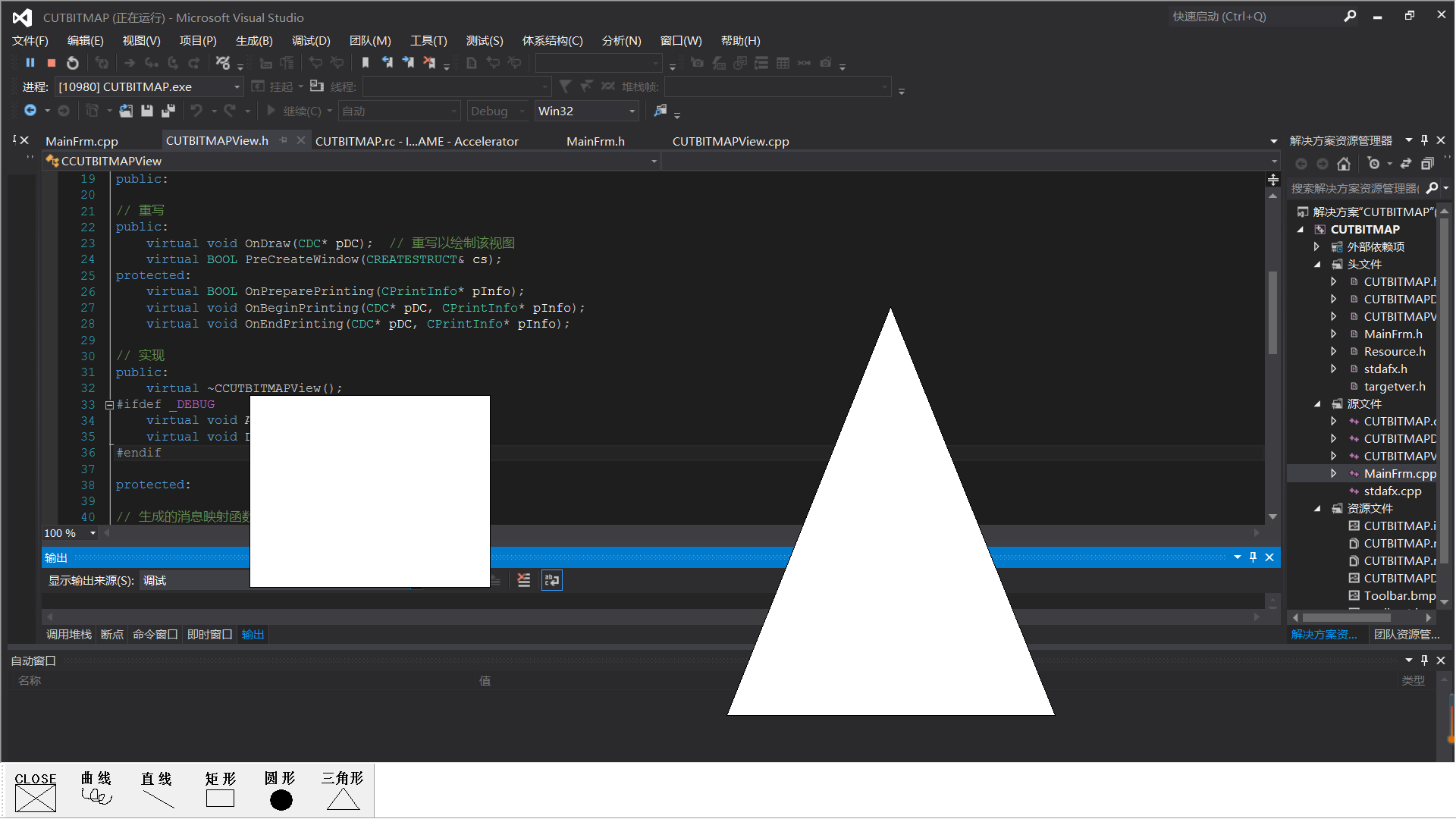
最后,记录一个我觉得挺重要MFC的消息流向(因为知道,什么消息写在哪个类中)
| 标准消息 | WM_XXX | 子类到父类,查找消息映射表 |
| 命令消息 | WM_COMMAND | 消息路由 CView-->CDoc-->CDocTemplate-->CFrameWnd-->CWinApp |
| 控件/通知消息 | WM_NOTIFY | 子窗口到父窗口,查找消息映射表 |
| 自定义消息 | UM_XXX | 确定了,查找调用者那个类 |
2019-07-21 19:17:07 编程小菜鸟自我总结,来往的朋友可以留下自己的建议和意见,谢谢!!!